Windows10へのアップデートする方法orしない方法

インターネットを仕事でも私用でも多用している人にとっては、ウィンドウズのアップグレードという作業に関わることが多いでしょう。現在の最新ウィンドウズのOSは「Windows 10」となっています。(2016年6月現在)
マイクロソフト社はパフォーマンス向上やセキュリティ強化を理由に、去年から「Windows 10」への無償アップグレードを推奨してきました。しかし最近になって、ユーザーがいつものようにパソコンを利用しているだけで、勝手に「Windows 10」へアップグレードされた、という事例が起きています。
このような事態となった最大の原因は、Windows 10 Home Editionでは更新のタイミングを選ぶことができない、ことにあります。今までのOS(Windows 7/8.1など)では、更新のタイミングを選ぶことができましたが、Windows10は更新のタイミングを選べないため、仕事中に作業を中断しなければならないという事も起こっています。
今回はWindows10へのアップデートする方法orしない方法について解説します。
Windows10へのアップデートする方法
まずはWindows10へのアップデートする方法ですが、スペックなどの要件を満たしているパソコンであれば、画面右下部分(タスクバーの右側)に「田」のマークが出ていると思います。
○タスクバー右側の「田」マークをクリックします
↓
○「このPCは互換性があります」のメッセージが出ている事を確認します
↓
○「無償アップグレードの予約」をクリックします
以上の作業でアップデートが始まります。
Windows10へのアップデートしない方法
Windows10へのアップデートはユーザーが予期していないタイミングで突然、強制アップデートされてしまう事例が起きています。これに関しては参院議員から「ユーザーが意識しないところで事業者が勝手に書き換えることは、法的に問題ないか」との質問主意書が出されて、政府が答弁書を公表する事態になっていたほどです。
具体的な手順としては、Windows10へのアップデート画面(ポップアップ画面)において以下の作業をしましょう。
○アップデートの予定日時の部分、ここを変更しない限り勝手にアップデートされてしまいます。
↓
○「ここをクリックするとアップデートスケジュールを変更、・・・」のここをクリックします。
↓
○アップデートしない設定にします。
以上の作業でアップデートを防ぐことができます。
(2016年6月29日追記)
ウィンドウズから発表があり、これまでは、更新のタイミングを指定する選択肢しかありませんでしたが、今後は更新拒否を選ぶことができるようになりました。「更新拒否」を選ぶと、更新通知が表示されなくなります。ただし、拒否を選択せずに右上の「×」ボタンをクリックして通知を閉じるだけでは、数日後に再び通知が表示されるので注意しましょう。
 ネット通販 満足度ランキング(項目別)
ネット通販 満足度ランキング(項目別)
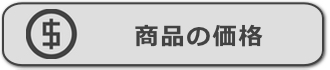 |
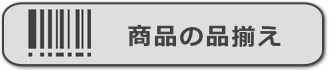 |
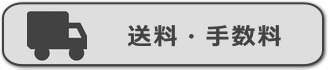 |
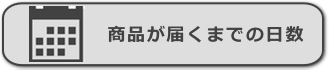 |
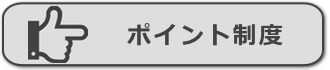 |
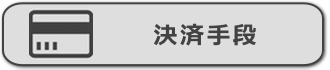 |
 |
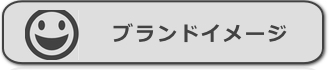 |
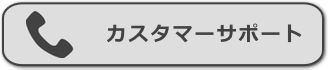 |
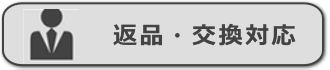 |
 通販サイト一覧
通販サイト一覧
ポータル
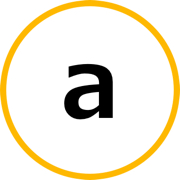 アマゾン |
 楽天市場 |
 ヤフー |
 LOHACO |
 価格.com |
通販カタログ
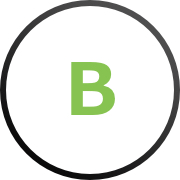 ベルメゾン |
 ディノス |
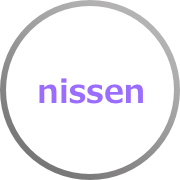 ニッセン |
 セシール |
 ベルーナ |
 イマージュ |
TVショッピング
 Japanet |
 Shop japan |
 Shop channel |
 ポシュレ |
 ロッピング |
PC・家電
 ヨドバシ |
 ビックカメラ |
 ヤマダ電機 |
 コジマ電気 |
ファッション
 ユニクロ |
 GU |
 H&M |
 ZARA |
インテリア
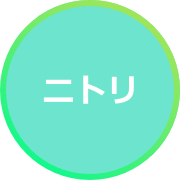 ニトリ |
 無印良品 |